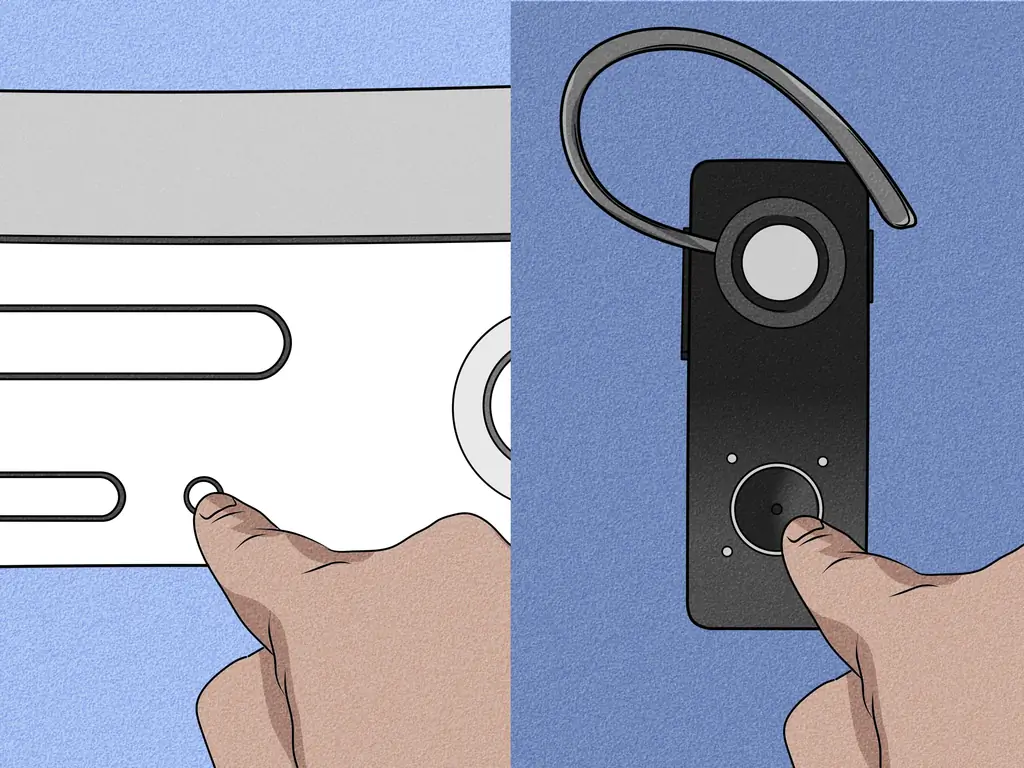На Xbox вы можете использовать аксессуары для микрофона и гарнитуры, чтобы улучшить игровой процесс; например, использование беспроводных или проводных гарнитур для чата с друзьями и противниками на Xbox LIVE или использование микрофонов для игр, которые позволяют вам петь. Xbox позволяет подключать различные гарнитуры и микрофоны непосредственно к консоли Xbox для использования в определенных играх и занятиях.
Шаги
Метод 1 из 4: микрофон

Шаг 1. Включите консоль Xbox
Кнопка питания - это большая круглая кнопка, расположенная на передней панели консоли.

Шаг 2. Установите беспроводное соединение между микрофоном и Xbox
- Нажмите и удерживайте кнопку питания микрофона в течение 3 секунд, пока индикаторы не начнут мигать. Кнопка включения расположена внизу ручки микрофона.
- Снова нажмите и удерживайте кнопку питания микрофона еще 3 секунды, пока индикаторы не начнут быстро мигать. Теперь микрофон можно подключить к Xbox.
- Нажмите кнопку Connect на Xbox. Кнопка подключения - это небольшая круглая кнопка, расположенная непосредственно слева от кнопки питания.
- Подождите, пока Xbox и микрофон подключатся. Вы увидите, что индикаторы вокруг кнопки питания загорятся и мигнут один раз, а индикаторы на микрофоне перестанут мигать. После этого вам будет разрешено использовать микрофон с Xbox.
Метод 2 из 4: беспроводная гарнитура

Шаг 1. Включите Xbox
Это можно сделать, нажав большую круглую кнопку, расположенную на передней панели консоли Xbox. (или квадратная кнопка рядом с USB-накопителями на Xbox 360s)

Шаг 2. Включите беспроводную гарнитуру
Кнопка включения расположена по центру разговорного динамика.
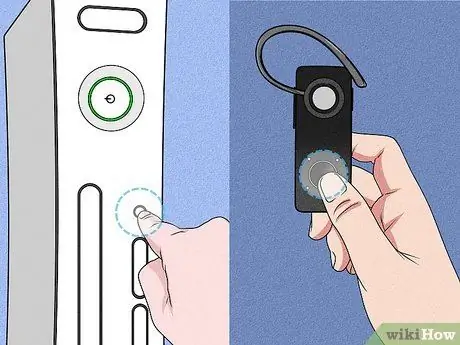
Шаг 3. Подключите гарнитуру к Xbox
- Нажмите кнопку «Подключить» на Xbox. Кнопка подключения - это небольшая круглая кнопка, расположенная рядом с кнопкой питания.
- Нажмите кнопку подключения на беспроводной гарнитуре и удерживайте ее в течение 2 секунд. Кнопка подключения находится на задней стороне гарнитуры, на противоположной стороне от кнопки питания.
- Вы должны нажать кнопку Connect на гарнитуре в течение 20 секунд после нажатия кнопки Connect на Xbox; в противном случае связь между ними не может быть установлена.
- Теперь ваша беспроводная гарнитура будет подключена к консоли Xbox и контроллеру Xbox.
Метод 3 из 4: проводная гарнитура

Шаг 1. Уменьшите громкость гарнитуры
Вы можете установить соответствующий уровень громкости после того, как он будет подключен к Xbox.
Поверните регулятор громкости на гарнитуре до упора влево

Шаг 2. Подключите гарнитуру к контроллеру Xbox
Вставьте штекер для гарнитуры в порт расширения контроллера, который расположен в нижней части контроллера прямо под стрелкой. Теперь вы можете начать использовать гарнитуру и при необходимости отрегулировать громкость
Метод 4 из 4: беспроводная Bluetooth-гарнитура

Шаг 1. Включите консоль Xbox
Кнопка питания - это большая кнопка справа от всех остальных кнопок консоли.

Шаг 2. Переключите беспроводную гарнитуру в режим Xbox
Переключатель режима Xbox расположен сбоку на наушнике и будет отображаться зеленым цветом, когда переключатель находится в правильном положении.

Шаг 3. Включите беспроводную гарнитуру Bluetooth
Кнопка питания - это большая круглая кнопка, расположенная под наушником гарнитуры.
Удерживайте кнопку питания в течение 2 секунд, пока индикаторы не начнут мигать зеленым
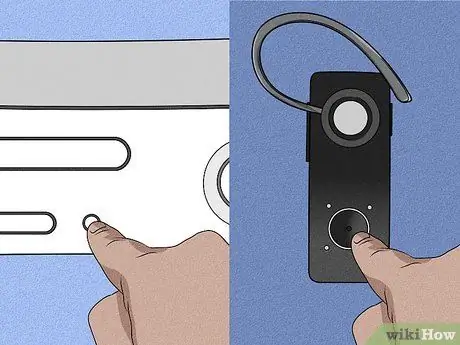
Шаг 4. Установите соединение между bluetooth-гарнитурой и Xbox
- Нажмите кнопку подключения на гарнитуре Bluetooth и удерживайте ее в течение 2 секунд. Кнопка подключения - это крошечная круглая кнопка, расположенная над наушником гарнитуры.
- Нажмите кнопку Connect на консоли Xbox. Кнопка «Подключить» - это небольшая круглая кнопка, расположенная рядом с другими элементами управления на консоли.
- Нажмите кнопку подключения на Xbox в течение 20 секунд после нажатия кнопки подключения на гарнитуре Bluetooth. Если прошло более 20 секунд, возможно, вам придется повторно установить соединение между обоими устройствами.
- Индикаторы на вашей bluetooth-гарнитуре мигнут зеленым 3 раза после успешного подключения к Xbox.